wasp6中文操作手册
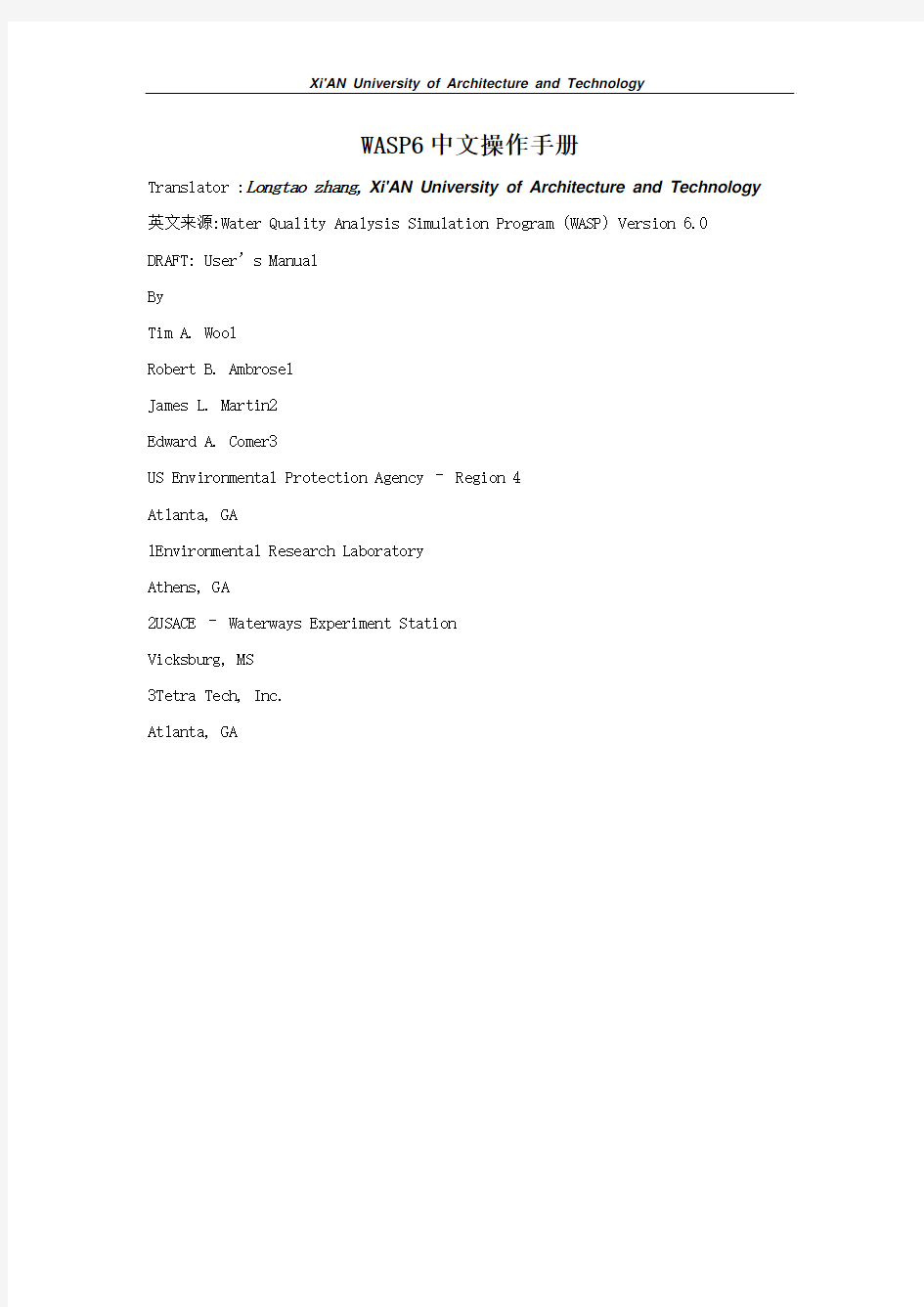
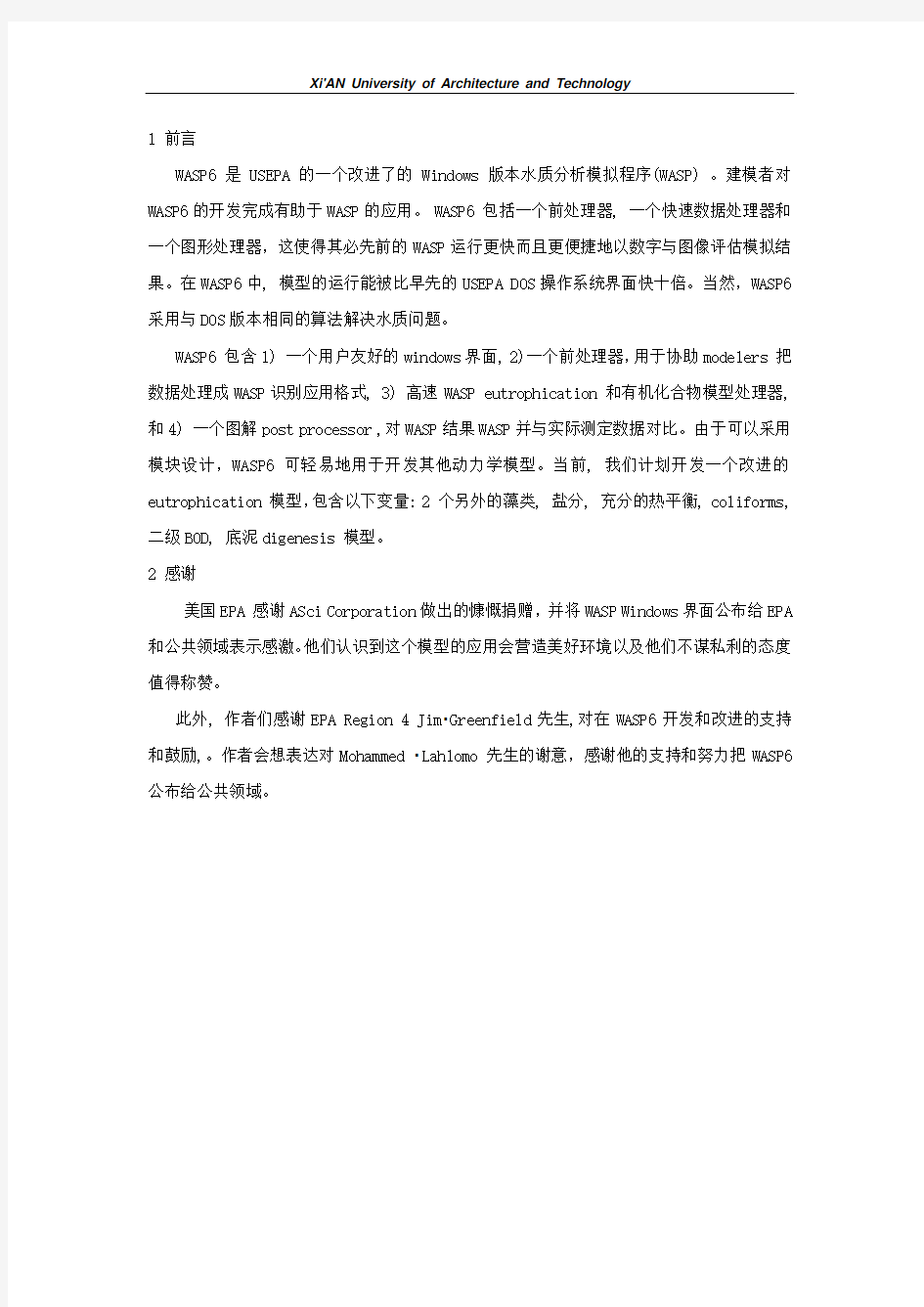
WASP6中文操作手册
Translator :Longtao zhang, Xi'AN University of Architecture and Technology 英文来源:Water Quality Analysis Simulation Program (WASP) Version 6.0 DRAFT: User’s Manual
By
Tim A. Wool
Robert B. Ambrose1
James L. Martin2
Edward A. Comer3
US Environmental Protection Agency – Region 4
Atlanta, GA
1Environmental Research Laboratory
Athens, GA
2USACE – Waterways Experiment Station
Vicksburg, MS
3Tetra Tech, Inc.
Atlanta, GA
WASP6是 USEPA 的一个改进了的Windows版本水质分析模拟程序(WASP) 。建模者对WASP6的开发完成有助于WASP的应用。 WASP6 包括一个前处理器, 一个快速数据处理器和一个图形处理器,这使得其必先前的WASP运行更快而且更便捷地以数字与图像评估模拟结果。在WASP6中, 模型的运行能被比早先的USEPA DOS操作系统界面快十倍。当然,WASP6采用与DOS版本相同的算法解决水质问题。
WASP6 包含1) 一个用户友好的windows界面, 2)一个前处理器,用于协助modelers 把数据处理成WASP识别应用格式, 3) 高速WASP eutrophication 和有机化合物模型处理器, 和4) 一个图解post processor ,对WASP结果WASP并与实际测定数据对比。由于可以采用模块设计,WASP6 可轻易地用于开发其他动力学模型。当前, 我们计划开发一个改进的eutrophication 模型,包含以下变量: 2 个另外的藻类, 盐分, 充分的热平衡, coliforms, 二级BOD, 底泥digenesis 模型。
2 感谢
美国EPA 感谢ASci Corporation做出的慷慨捐赠,并将WASP Windows界面公布给EPA 和公共领域表示感激。他们认识到这个模型的应用会营造美好环境以及他们不谋私利的态度值得称赞。
此外, 作者们感谢EPA Region 4 Jim?Greenfield先生,对在WASP6开发和改进的支持和鼓励,。作者会想表达对Mohammed ?Lahlomo 先生的谢意,感谢他的支持和努力把WASP6 公布给公共领域。
水质分析模拟程序(WASP 6),是对起先的WASP的改进(Di Toro等, 1983 年; Connolly 和温菲尔德1984 年; Ambrose, R.B. 等, 1988) 。用户通过这个模型对自然和人为污染引起的反应进行解释和预测从而有助于各种污染管理决策。WASP6 是应用于水生系统一个动力学控制体程序,, 包括水体和水体下面的底层。对流、扩散作用、点源和扩散源负荷的时间变化的过程和边界替换在基本程序中都有体现。
水质过程由程序库或用户编写的特殊的动力学子程序表现。允许构建的WASP动力学子程序轻易地代替程序包中的程序以建立具体问题模型。WASP6 来源于这两个模型—关于毒物的 TOXI和常规水质的EUTRO。WASP更早期的版本用于预测坦帕湾的eutrophication; 湖Okeechobee的磷负荷; Neuse 河和出海口的eutrophication; eutrophication 和大湖(Thomann 1975 的PCB 污染年; Thomann 等1976 年; Thomann 等1979 年; Di Toro 和Connolly, 1980), 波托马克出海口的eutrophication (Thomann 和Fitzpatrick 1982), 詹姆斯河出海口kepone 污染, (O'Connor 等1983 的) 特拉华出海口(Ambrose 1987 的) 挥发性有机污染, 和深河, 北卡罗来纳(JRB 1984 的) 重金属污染。除这些之外, 还有许多应用。
水质分析模拟程序地执行多样性相当独特。WASP6 允许建模者构建一维, 二维, 和三维空间的模型; 允许时间的尺度-变数交换系数、对流, 污染物的负荷和水质边界条件的变化; 而且许可替换描述动力学过程的程序, 不用写入或更改大量的程序编码。WASP6 模型包含两个基本的操作 TOXI 和EUTRO。 除此之外,使用者可以开发新的动力学或开放的程序。然而这需要建模者要有一定判断力,洞察力和程序设计经历。 在WASP的动力学子程序有一个单独的码区,需要时是可以应用。
3.1. WASP6 模型系统的概况
WASP6 系统有二个单独的计算机程序, DYNHYD5 和WASP6,能被在联合或单独地运行。 流体力学程序DYNHYD 模拟水体的运动, 而WASP6模拟在水里面污染物运动和两者地交互作用。当DYNHYD5 与 WASP6 一起运行时, 其他的水力学程序也是可以和WASP6联用的。RIVMOD 模拟一维河流非稳态流,而SED 3D立体处理湖和河口中 (连络 CEAM因为有效)非稳态, 三维流态。
在WASP6 带有二个动力学子模型模拟两种主要的水质问题: 传统的污染 (包括溶解氧,生化需氧量、营养物和 eutrophication) 和有毒的污染 (包括有机的化学药品、金属和沉淀物)。 任一子模型都可与WASP6单独联合,建立EUTRO 和 TOXI模型 。在如图 3-1有的
区段可以进入不完全的 WASP6 模型之内替换。 追踪剂区段忽略运动学物质交换作用成为一个虚拟子模型。 在大多例子中, TOXI用于叙述作为没有衰退追踪剂。
流体力学和水质程序的基本原则是质量的保证。通过一系列的质量守恒方程追踪和释疑被研究一定时间和空间水的体积和水质成份。 流体力学程序也包含时间和空间尺度上动力或能源的变化。
WASP 6.0 版完全对美国环保署水质分析模拟程序 (WASP) 的功能和外观进行了在开发。WASP使美国环保署模型原始码作为基本的模型引擎。 开发了新的windows预处理程序而且合并模型结构。现在模型和预处理程序之间的没有什么区别。事实上, eutrophication模型是预处理程序运行的动态的联码(DLL) 。WASP不再需要输入文件, 运行模型需要的数据通过动态的数据交换被传给模型的 DLL。 模型输入数据组阅读程序是已从从模型移走。 这被做时一种有效的储存模型-输入的数据组的方法和不必为DOS操作系统为基础的模型担心。
3.2. 安装
WASP6 安装像其他的windows软件安装一样。
开始安装:
1. 把 WASP6 光盘放在你的光盘驱动器。
2.选择来自窗口菜单的开始/运行。
3. 进入 d:/安装
4.选择ok。
5. 跟随荧屏提示的操作完成安装。
3.3. 技术支持
3.4.工具栏定义
当使用者最初装载 WASP6会显示一个工具栏。 这一个工具栏让使用者引导选取程序的不同选项和数据输入表格。 根据使用者偏爱的设定可能看到一些或所有的工具栏图标 (图 3-3)。 如果其中一个工具栏图标是看得见而不是彩色,这表示其功能不能应用。
这典型地意味着一些现决条件没有满足。
这一个图标引导开始一个新的文件。
这一个图标允许插入先前产生的输入文件或者项目文件。
这个保存活跃文件到磁盘。 注意保存是可以从文件菜单可见的 。
这个插入输入定义图标 ON/OFF。
这典型地意谓一些首要事物不被仍然遇见。这运行以适当的模型为基础的那现在
装载了输入文件。
这一个圣像唯一的是可得的当模型实际上流动的时候。
使用者能藉由压迫这一个圣像失败样板模拟。这装载图解式的职位处理器。 如果使用者有一个计画或
选择这数据的样板输入文件被传给职位
处理器。
模型的 Parameterization
模型的时间步长定义荧屏 (第 3 页 -31)
模型模拟结果间隔 (第 3 页 -32)
模型的片段定义荧屏 (第 3 页 -17)
模型系统定义 (第 3 页 -15)
分割叁数刻度因素 (第 3 页 -23)
模型的运动持续的定义 (第 3 页 -35)
污染的负荷时间系列定义 (第 3 页 -29)
环境的时间系列定义 (第 3 页 -33)
扩散数据输入 (第 3 页 -24)
流动数据输入 (第 3 页 -26)
边界以时间为条件系列 (第 3 页 -28)
输入数据组有效性检查 (第 3 页 -39)
3.5. 文件菜单
因为WASP已经改变了使用者储存模型输入数据的方法,可能必须在新的结构中输入旧的数据组。 老的WASP输入文件有一个INP 的后缀,代表输入文件。 这些旧的类型输入文件是美国信息交换标准代码格式,可以被大多数文件处理器和实效本文编辑的文件。WASP仍然在个别的文件中储存模型-输入的数据,但是现在它们有WASP输入文件的后缀WIF。新的类型输入文件是二进位的,可以迅速的储蓄/取回数据。 预处理程序只能查看这类文件。 WASP6 也支持使用者从提供其他的WASP 6 相关的文件。project file在project file中进行编辑。
3.5.1. 输入旧的WASP输入文件
如果你有早先版本输入文件,可以把他们输入WASP成为新的文件。 因为一个旧的文件成功地被进入文件一定的新的结构之内其必须是一个有效的WASP输入文件(被WASP和DOS操
作系统版本产生的). 如果你正在对插入文件是不完全的或者不可被DOS操作系统版本成功地读取的话,插入只可能部份成功。要插入一个文件,使用者应该用预处理程序打开旧的文件。这将会开始数据的插入。 使用者将会见到作为插入过程的描述。
3.5.2. 输出老的WASP输入文件
WASP6 能输出一个 WIF 文件格式到早先的WASP文件格式。 这对于其他的不使用 WASP6 的分享输入文件十分有用。输出功能从文件菜单是可得的; 你将会要提供一个文件名决定对哪一个数据进行输出.
3.5.3. 使用者偏爱
使用者可以在 WASP6 里面设定一些选项。 第一选项是否显示一个简化版本工的具栏或完整的工具栏。 使用者也可以有选择的改换。 这选项只有减少错误的目的。 那些去除功能将会在WASP6程序和模型的 DLL之间发生去除交换。最后选项让使用者描绘模型运行时间格子的显示,以表示模型是否正在运行。 这是很好的方法得到模型 (s) 预测的数值。
3.6. project files
使用者不采用project files选项能产生WASP输入数据组。project files让使用者在一个地方叙述所有的作为的文件给出的输入/输出文件。使用者能由。project files选择NEW PROJECT 产生一个PROJECT文件。可以添加到project files菜单的文件的三类型: 1) *.WIF- WASP6输入文件,2)*.包含观察数据的DB - 数据库的文件,3)*.SHP-ArcInfo/ARCView 设计文件。 一旦一个project产生,使用者能在任何需要时候进行修正和改换。 当使用者打开一个project文件的时候, WIF 文件被WASP6载入。 当在后处理器载入给定的 WIF相关的结果文件时候,以及任何的DB或 SHP 文件自动地读取。
3.6.1. 新建
新的project可从菜单选项开始新project文件的创建。 使用者能在project文件上面添加三类可以接受的文件。 一旦文件产生和文件倍添加,使用者应该使用保存功能把在project文件写入磁盘。
3.6.2.打开
这一个菜单项目让使用者打开一个先前产生的在project文件。 一旦打开,选择使用者看到一个标准的窗口文件对话框。 注意在project文件有个后缀*.WWP。
3.6.3. 编辑
编辑菜单项目让使用者修正被打开的在project文件的内容。使用者能对project文件进行移动/添加。
3.6.
4. 保存
保存功能把project文件数据写入磁盘。 当这选项被选定的时候,文件在没有使用者干扰的情况下写入。
3.6.5. 另存为
另存为功能让使用者以另一个文件名,保存先前载入的project文件。 当进行灵敏度分析的时候,这是有用的而且不会失去那些开始的project。 当使用者选择另存为功能时,会呈现一个标准的窗口应用对话框。
3.7. 输入 Parameterization
当创建一个新的输入数据组时,输入 parameterization 数据输入表格是第一个要完成的。 这表格提供需要的基本数据,用于parameterize 接下来另外要输入的数据。 这一个荧屏告知使用者创建的是什么类型的文件。
3.7.1. 数据组描述
这一个区域对于被定义的输入数据文件提供一个一维的描述。 这一个描述是
在主要 WASP6 窗口的标题上显示。
3.7.2. 模型的类型
模型的类型对话框让使用者区分哪一种 WASP6 模型的类型
(EUTRO/TOXI) 输入数据组正在产生。设定WASP6模型的类型 parameterizes模型为典型的类型。注意,如果你定义的一个类型模型和随后类型发生改变,所有的模型的特性数据将会设定为初始值 (时间函数,动力学、叁数、边界、起始条件, 负荷).
3.7.3. 意见
对话框为使用者提供的空间注解关于的数据组重要信息。 但是模型不需要这些数据。
3.7.
4. 重新开始选项
WASP6 可以让使用者使用重新开始模拟运行之间的文件。 一个重新开始文件在模拟结束的时候是snap-shot模型条件。 这个snap-shot 能成为将来的模型运行的开始条件使用。注意将来的模型运行的文件一定是相同模型类型和分割方案。重新开始有三选项:
1. 不重新开始文件 - WASP6 不产生重新开始文件 (假设值).
2. 产生重新开始文件 -WASP6 产生一个重新开始文件包含最终的体积和每一个区段和系统的浓度。
3. 创建/读取重新开始文件 - WASP6 产生一个上述的文件,但是从先前产生重新开始文件读取起始体积和浓度。
3.7.5. 日期和时间
WASP的早先版本没有要求模型的时间函数是以Gregory 的日期格式表现。WASP的 6.0 版整时间需要功能以Gregory 的形式表现(mm/dd/yr hh:mm:ss) 。使用者在开始时间对话框时一定叙述开始日期和时间。 这日期和时间在旧版本模型中时以零为记。
3.7.6. 非点源文件
非点来源文件包含对于一个给定的区段和系统负荷一个外部的文件 (kg/day),一般由使用者自己创建或者使用其他的软件如Stormwater 管理模型(SWMM)与联合的流域/Waterbody 模型。 这一个文件能用来向WASP6载入任何的时间尺度上的的负荷, 甚至是年平均负荷。
3.7.7. 流体力学
现在有WASP提供的三个表面流选项。最初属于WASP二个选项将会计算在邻接的区段之间的质量的交换。水流在一个区段交界面的各个方向都有流动,可得到地表水流的三个流程选项:
1. WASP将会计算横过一个有反向流的区段界面的净运输量。WASP将会用净流和移动高流速区段内的质量。
2. 不受净流量影响质量和水体流动
3. 这选项用于连接WASP和一个水动力学模型,当选定选项 3 ,使用者不能获取任何的表面流信息。在WASP的运行输入的数据组并使用选项 3 时,水动力学相关的文件必须是已经产生而且在目录中存在输入数据组。 文件必须有后缀 *.HYD。
水动力学相关对话框让使用者选择一个水动力学相关的文件。 水动力学相关文件在WASP6 模型运行期间提供流量、体积、深度和速度。 有一些水动力学模型已经与 WASP6 一起联用。 模型包括: DYNHYD5 、 RIVMOD, EFDC 和SWMM 的传输系统组件。
当对一个水动力学界面文件联用的时候,使用者不能添加表面流信息
3.8. 系统
系统数据输入类型让使用者定义系统特性信息。在 WASP6一个的系统在模型里面是一个状态变量。 在 WASP6 的状态变量随模型类型而变化。使用者对状态变量的控制将会在有模型输入数据组的的屏幕中考虑。
3.8.1. 系统选项
在这个区域有三个选项: 模拟, 常数, 和忽略。系统选项由选择各个单独系统的下拉对话框。
模拟 用户要模型计算所有与状态函数相关时间步长方程。这是最通常的选择。
常数 表明对WASP用户想保持这个系统质量为常数和不允许计算这个系统的方式,只允许由这系统质量出现对另一系统速率和归宿的影响。例子将会包括DO对海藻的影响但是没有模拟海藻动力学。用户为会提供海藻最初的浓度(从未会变动),输入呼吸作用和氧气生产的速率常数。这会模仿藻粪稳定状态作用对DO的影响,而没有模拟海藻。
忽略: 表明对于WASP, 特殊系统不需要进行计算。当WASP中一个系统被忽略,用户不必提供边界浓度或最初的条件。当WASP中忽略一个系统时,确保您没有移除要解决的部分问题。
在WASP中的平移和扩散性运输作用, 用户可以忽略在特殊状态下特殊运输现象的作用。如果用户想看海藻的对系统作用当它不被允许运输过程中应用,在对流或扩散作用(可能两个)用户可选定绿叶素为Y。
3.8.2. Dispersion/Flow 忽略
dispersion/flow 忽略选择让用户区分一个状态变量是否会被其中的一个过程迁移改变。如果用户不考虑分散作用或流量影响,他们应该检查适当对话框。
3.8.3密度
各个组成部分的密度必须在最初的条件下指定(g/cm3) 。
3.8.4 最大浓度
最大浓度专栏允许用户指定什么会是期望的任何指定的状态变量的最大浓度(mg/l)。如果WASP6 这里预的浓度大于提供的数值,模型模拟会被终止。
3.8.5 Boundary/Load 尺度& 转换系数
各个单独系统都要指定边界尺度和转换系数。转换系数可用于转换边界时间数列信息成而获得应用于WASP6适当浓度单位。换算系数可用改变边界浓度,而不再输入时间数列数据。例如如果用户想知道加倍负荷对水质的影响,不必再输入时间数列数据, 设置换算系数为2 会导致WASP6时间数列为2.
3.9 分割屏幕
这个资料输入表格允许用户定义决定模拟过程中区段的数量。区段是WASP6 用于解决方程序列的特别组成。区段包含体积, 和于它们相关的环境和组分浓度。于其相关的区段数据输入表格有四个: 1) 分割定义, 2) 环境参量, 3) 起始的情况, 4) 溶解函数。
3.9.1. 区段定义
区段定义屏幕是用户提供区段具体几何信息的地方。它是在screen输入信息前用户理解水体将如何分割的先导。
Inserting/Deleting
在用户定义区段之前, 用户需要由点击在插入按钮插入区段。这将导致插入的区段在表格中显示为活跃列。
如果这是插入的第一区段它将创建表格中和插入列的上面显示。删除区段, 反色显示您想要删除的列和点击删除按钮。
区段命名方法
WASP6 自动地通过区段的数量从第1 开始命名。WASP6 并且允许用户给各自区段取一个包含字母和数字名字。这个有字母和数字的名字是为用户方便起见, 将出现在其它屏幕(分散作用, 流量) 中并且在后处理器以便用户没必要由数字单独记录区段。当您最初地插入区段它自动地命名WASP区段。点击要命名区段和键入各区段的名字。
体积
这个专栏代表被定义段的容量。单位为容量是立方米。注意WASP6 不承担一种立方体形成为段, 形状是任意的。水Velocity/Depth 那里是几个选择为指定水速度和深度对WASP6 。深度和速度可能由输入他们的价值在深度和速度乘算器领域和设置使恒定方次数到零。用户也许并且允许深度和速度变化作为流程功能。做这用户必须提供深度和速度乘算器和方次数。速度(m/s) 被计算从当深度(m) 被计算从QD 的公式化aQb, a & d 是系数和Q 是流程(m3/sec) 。
容量这个专栏代表被定义段的容量。单位为容量是立方米。注意WASP6 不承担一种立方体形成为段, 形状是任意的。分割型WASP6 支持四种不同段类型。用户必须为每个段提供段类型被定义。段类型对话箱被使用定义段类型为段被定义。1. 水面段- 有一个接口以大气的任何段。唯一段第一类型的有reaereation 。2. 表层下水段- 浇灌段没有大气接口。
3. 浮出水面水底段- 地表的水底段。
4. 表层下水底段- 所有水底段在表面水底段之下。底下段底下段使用定义哪段是在当前是之下被定义的段。如果段没有段在它之下,
底下段应该被设置到无或零。底下段定义使用定义光学轻的道路; 它不被使用在运输演算。
3.9.2. 段环境参量这张桌包含段具体环境参量。这些参量是不同的为各种各样的WASP6 式样型。段参量信息直接地与参量换算系数屏幕相处融洽。用户唯一需要为被考虑在模仿的环境参量提供信息。一些参量使用直接地定义段具体信息(即草皮), 其他人被使用指向环境时间函数(即温度) 。尖对环境时间函数允许用户定义空间和世俗变异为段参量譬如: 温度、
水速度、酸碱度, 和细菌集中。
3.9.3. 最初的集中由于WASP6 是一个动态模型, 用户必须指定最初的情况为每个易变在各段。最初的情况包括构成集中在模仿的开始。最初的集中和最初的容量的产品给最初的构成大量在各段。为平稳的模仿, 流程和装货是举行的常数并且稳定集中反应渴望, 用户也许指定最初的集中那近似期望的最后的集中。为瞬变集中反应渴望的动态模仿, 最初的集中应该反射测量值在模仿的开始。
3.9.
4. 分数溶化了除化工集中之外, 被溶化的分数在模仿的开始必须被指定为各段。为追踪者, 被溶化的分数通常将被设置到1.0 。为追踪者, 以及被溶化的氧气、eutrophication, 和沉积运输, 最初的被溶化的分数保留恒定在模仿过程中。为污染物, 分数被溶化recomputed 根据了用户指定的分成的关系。
3.10. 段参量换算系数这个屏幕定义哪个参量将被考虑在模仿并且指定参量换算系数。换算系数是1.0 。在一个环境段参量将由WASP6 之前考虑被使用的箱子必须被检查。联合国检查这个箱子从模仿将去除参量, 但所有被输入的信息不丢失。使用这个特点例子看草皮的影响对被溶化的氧气。做第一模仿以草皮参量被检查; 使下奔跑以它未经检查。区别在二奔跑之间是草皮的影响。用户能并且改变换算系数为各个参量。例如, 如果您想加倍草皮设置了换算系数到2.0
3.11. 分散作用分散作用输入屏幕是包含四张桌的一个复杂屏幕。在分散作用之下, 用户有二个交换领域选择。模仿水面毒药和固体分散作用, 用户选择水专栏分散作用在前处理器或设置交换领域的数量到一个。模仿被溶化的毒药交换在床之内, 用户应该选择水孔扩散在前处理器或并且设置交换领域的数量到二。
3.11.1. 交换领域这张桌在屏幕的上部左部份允许用户定义分散作用为二类型交换。使用这些交换领域的当中一个您必须检查用途箱子和进入标度和转换系数。当用途箱子是未经检查的信息为特殊交换领域不通过对模型在施行期间。1. 水面交换- 被溶化的和属于颗粒的分数交换。2. 水孔交换- 这个交换领域移动唯一组成部分的被溶化的部份。3.11.2 。分散作用作用
为每个交换领域用户能定义10 个交换作用。各个交换作用可能有它自己的套交换段对和一种对应的分散作用时间函数。WASP6 允许用户为每个交换作用提供名字。增加交换作用点击插入物按钮。删除作用, 选择作用由突出列和点击删除按钮。对应的段配对的Thiswill 删除(左下桌) 并且分散作用时间函数(更低的正确的桌) 。插入交换作用为表面分散作用, 突出表面分散作用交换领域(上部左桌) 转向交换作用桌(上部正确的桌) 并且新闻插入物。底
下桌是选择的作用在上部桌中。
段配对段对定义之间交换将发生。它不事关在哪次序他们被定义。不前处理器, 亦不模型做所有检查确定段被连接以任一方式。连通性是用户的责任。断面面积断面被指定为各个分散作用系数, 反射区域混合发生。这些可能是表面为垂直的交换, 譬如在湖或在海底生物。区域不被修改在模仿期间反射流程变动。
典型混合的长度混合的长度或距离被指定为各个分散作用系数, 反射混合发生的特征长度。这些典型地是长度在中点毗邻段之间。唯一段也许有三或更多混合的长度为段纵向地, 侧向地, 和垂直毗邻。为地表的水底段连接水专栏段, 水底层数的深度是更加现实的混合的长度比一半水深度。3.11.3 。分散作用时间函数分散性混合的系数可能被指定在毗邻段之间, 或横跨开放水界限。这些系数也许代表水孔扩散在水底段, 垂直的扩散在湖, 和侧向和纵向分散作用在大水身体。价值可能范围从1x10-10 m2/sec 为分子扩散对5x102 m2/sec 为纵向混合在一些出海口。
价值被输入作为分散作用和时间时间函数系列,
在几天。3.12 。流动流程小组确切地工作和一样交换小组的方式。唯一的区别是, advective 小组有可能由user.1 定义的6 个运输过程。水面流程- 这个小组运输微粒物质和组成部分的被溶化的分数。如果用户选择了水力联结选择他们不会能进入信息这里。2. 水孔- 这个集体仅仅移动组成部分的被溶化的分数。
3. 固体运输1 - 这个小组移动固体领域1
4. 固体运输2 - 这个小组只从式样网络移动固体领域2
5. 固体运输 3 - 这个小组移动固体领域 3
6. Evaporation/Precipitation - 这领域adds/subtracts 水。构成大量不被修改。
3.12.1. 流程作用用户有能力定义10 个流程作用为每个六个流程领域。各个流程作用会有它自己的流程连续性被输入(左下桌) 并且时间易变的流程输入(更低的正确的桌) 。用户必须突出进入信息的流程领域和流程作用。WASP6 允许用户为每个流程作用提供名字。插入交换作用点击插入物按钮。删除作用, 选择作用由突出列和点击删除按钮。注: 这将删除对应的段对(左下桌) 并且流程时间函数(更低的正确的桌) 。插入流程作用为表面流程, 突出表面流程领域(上部左桌) 转向流程作用桌(上部正确的桌) 并且新闻插入物。底下桌是选择的作用在上部桌中。
段配对段对定义from/to, 流动, 发生的段。段被定义的命令应该是正面流程道路。换句话
说, 如果段1 流动到段2, 当消极流程被输入在时间函数流程将是从2 到1 。注: 不前处理器, 亦不模型做所有检查确定段被连接以任一方式。连通性是用户的责任。流程的分数流程专栏的分数允许用户指定运输从一个对段对其他流程的分数。这个领域被使用对分裂流程(分流) 因为各种原因。
3.12.2. 流程时间函数时间函数桌允许用户进入时间易变的流程信息。用户必须提供日期, 计时和流动(cms) 。3.13. 界限界限集中必须被指定为任一段接受流程输入、产品, 或交换从式样网络外面。界限段由WASP6 自动地确定当用户定义运输样式。所以, 用户无法进入界限信息直到运输信息被输入了。WASP6 要求, 界限集中被指定为被模仿为每界限段的每个系统。指定界限为系统, 移动游标向界限需要被指定和用鼠标右键单击在系统的系统。 3.13.1. 边界时间函数
时间函数表允许用户进入时间易变的界限集中(mg/l) 。用户必须提供日期、时间和集中。注: 为绿叶素边界条件单位是5og/l3.14 。装载浪费装载也许被输入WASP6 为每个系统为指定的段。增加装载权利鼠标点击系统, 精选增加装载和检查接受装载为选择的系统的段。一旦这做, 用户能选择段定义装载。有将是一个词条为用户想要定义装载的每段。用户能删除装载由选择系统, 正确的鼠标点击和选择删除。
3.1
4.1. 负荷时间作用
时间函数表允许用户输入随时间变化的负荷(kg/day) 。用户必须提供日期、时间和浓度。
3.15负荷大小和转换
用户可提供可能使用大小转换系数,扩大或缩小负荷量。对于一个指定的系统转换系数,可用转变的测定负荷量和改成WASP6结果要求的单位 kg/day。转换系数栏可用减小负荷,不必再输入时间函数信息。如果用户想看加倍负荷的冲击, 输入转换系数 2 就会满足给定系统。
3.15.1. 时间步长
用户可以选择两种模型的timestep 。WASP6 可以计算它自己的timestep 。如果要求这个选项,用户应该设置选项。不管选用哪个timestep, 用户必须提供时间数列。在时间数列的最后日期确定模你结束的时间。如果用户决定自己对模型提供timestep, 用户要设定时间和时间步长。当WASP进行模拟时, 它内部设定信息和根据用户输入时间函数改变时间步长。
3.16. 打点间隔时间
打点间隔时间是用户设定的时间函数,在模拟结果文件中显示模仿结果。WASP模型不需要在每个时间步长条件下写入信息,但是可以由用户控制。WASP模拟依赖网格和时间尺度的大小, 模拟结果文件也许是相当大的。用户可以对时间尺度的完全控制,并将信息写入模拟结果文件。这种控制功能WASP中的其他功能相似。用户必须提供要求的时间步长和模拟时间, 即使用采用的打点间隔时间。用户必须至少提供二对数据。
3.17. 时间函数
时间函数数据输入表格,允许用户进入随时间变化的环境信息。对于每一个指定的模型类型,WASP6 提供所有环境时间函数的选项。
用户通过点击使用对话框,获得所有时间函数的信息或打开/关闭一些功能。向一个时间函数输入信息, 安置游标在需要的地方。指定的时间函数的表格被显示在下面的表格中。用户应该输入time/date 和时间函数的数值。
3.18 常数
数据输入组包括WASP模型模拟的水质组分常数和动力学常数。在整个网格的整体模拟中采用特殊值,用户选取自己喜欢的定义动力学常数。用户为了选取常数组应该点击下拉菜单完全的list.
一旦常数组被选定,用户就可以输入常数。WASP6 允许用户激活常数通过点击使用对话框和然后输入动力学常数值。当常数是未经检查的信息不会传递给模型, 但是用户设定的数值也被保存。
3.19. Fill/Calculate & 注标
输入屏幕大多数据可以填充和自动地在表格的区域进行计算。为了完成这表格区域需要使用标准窗口的功能和然后按下fill/calculate 按钮。
WASP6 并且允许用户从任何表格中设定时间数列数据。设定时间数列需要按下设定按钮。
用户能迅速移动x 和Y轴。迅速移动X轴,用户应该设置游标在移动的起点, 按住鼠标左键和拖拽对话框在右边选定的充分区域快速移动。迅速移动Y轴,采用相同样方式,不过时使用鼠标的右键和向下拖拽。
3.19.1工具栏定义
在图表窗口的底下左边角落为用户提供了一个工具栏。这个工具栏提供一些对图表的基本控制。
3.20 有效性检验
对有效性的进行检验,确定输入数据没有错误。这是确定您的所有数据是正确和选择的模型的维数一致。
如果在有效性检验期间发生问题,信息传递给用户。如果没有出现问题,用户应该点击确定按钮。
3.21模型施行
执行载入输入数据集时,用户应该按按下工具栏内的模型执行图标。WASP6 载入适当的模型DLL (TOXI/EUTRO),这是由用户设置的模型参数类型。
注: 在您运行模型之前您必须在WASP6输入打开数据集。
在模拟过程中,一旦模型被执行WASP6 就会给用户提供信息。第一组信息是从前处理器检索数据的状况。WASP6 不能读取WASP6 的早先版本和WASP常规输入文件, 它需要前处理器提供需要的信息。依赖于你的模型网络的大小和跟时间变化的数据,这个过程可能需要一些时间。一旦检索到模型的数据就开始了模仿。一旦模拟开始了栅格将出现在屏幕, 这个栅格包含每个区段各个状态变量的中间结果。用户能移动这个栅格查看结果。用户能收缩或拉伸栏框通过扯拽专栏界限in/out 。
6. 化学示踪物质的迁移
化学示踪物质是水体迁移过程中的强制迁移的一种不活泼的化学制品。包括盐类和氯化物。特别染料,经常作为示踪剂使用, 虽然这些以缓慢速率衰减。确定和校准示踪剂是模拟较复杂的水质变量的第一步。
6.1. WASP6 示踪物质迁移
一般使用TOXI 程序模拟保守示踪剂。TOXI 可以模仿一种到三种化学组分和一到三类型的迁移和转化固体类型(表6-1) 。在进行示踪剂模拟时, 用户应该忽略固体并模拟不发生衰减的化学组分1。失踪剂受到迁移、界限, 和负荷等过程的影响, 如下所述。
WASP6 使用质量平衡方程计算底泥和化合物的量和浓度。每一个区段一个特定的网格包括表面水,底层水,表面床和底层床。模仿的化学制品发生依照由用户指定的输入数据包中的几个运输过程。化学制品在水区段中发生advected(平移)和分散, 和由分散性混合同底层表面发生交换。溶解态的化学组分通过渗透和水孔扩散向下或向上迁移。
化学示踪物质的迁移、界限, 和负荷过程如下所述。这些过程同后面章节中描述其他水质变量相同。
6.2. 迁移过程
Advective 水体的流量直接地控制溶解态和颗粒态的污染物在水体中的迁移。另外, 流
量变化引发速度和深度的变化,会影响诸如reaeration 、蒸发, 和光解等动力学过程。在任何模型研究的早期要进行水流混合的描述和模拟。在WASP6中,通过迁移区域一输入水体流量。循环模式也要进行描述(流程选择1 和2) 或由一个水力学模型模拟, 譬如DYNHYD 。在节3-13给出流量选项。
为了描述流量, WASP6 通过模型体系追踪由用户指定每个单独的流入的源头。对于各流入, 用户必须供应连续性函数或流量随时间变化的函数。时间函数描述流入和随时间的变化。连续函数描述在体系过程中单一流入的变化。区段间的实际流量是入流的时间函数和连续性函数的结果。
如果几个流入函数被指定, 那么在区段之间总流量是各自的支流量函数的总和。区段容量通过连续性修正。这样, 几个支流的作用, 密度流, 和风致流都可以进行描述。
流量(图3-6) 净流量选项, WASP6 在区段界面将所有流量总和,确定净流量的方向,然后使得质量在这一个方向运动。在总流量选项中, WASP6 质量运动和净流量独立。
6.2.1水力学连接
对于不稳定的长体系, 滞后时间也许变得比较重要, 需要进行水力学模拟以获得较高的准确性。不平稳的迁移的实际模拟可能由链接完成与WASP6兼容的水力学模型。这种链接是通过一个由用户选择在模拟过程中的外在文件。水力文件包含每一时间步长开始的区段容量, 和在每一时间步长区段平均界面流量。WASP6 使用界面流量计算质量迁移, 和使用容量计算组分的浓度。区段的深度和速度也包含在水力学文件中用于计算reaeration 和挥发速率。
在水力学链接的第一步是开发与WASP6 体系兼容的一个水力计算体系。最容易的联结是运行在等效空间体系的link node 水力学模型。例子在表6-1给出。注意,各WASP6 区段确切地对应于一个水力学容量元素, 或结点。各个WASP6 区段接口确切地对应于一个水力学链接, 在图表示为一条连接的线。
水力模型通过在结点之内的链接和容量计算流量。在水力模型之内, 用户必须指定水质时间步长, 或每水质时间步长的水力时间步长数量。在各个水质时间步长的开始,水力模型写出结点的容量,以及在各个水质时间步平均链接流量。用户在水力模型或在一个外部界面程序中必须提供体系图,如表6-1 。这图可用于创建WASP6 可以读取和解释的一个水力文件。水力模型DYNHYD5, 提供在WASP6中, 包含产生一个适当的WASP6 水力文件子程序。
注意到, 水力学模型在WASP6体系之面有额外的结点。这些额外的结点对应于WASP6
的界限, 给有名无实的区段号"0" 。这些额外水力学结点是必要的,因为只在水力学体系中计算流量, WASP6 要求界限流量从外部流入体系。
多维水力学模型可与WASP6连接。一个兼容的二维体系在表2.2说明。对于各个水质时间步长起点,在WASP6 区段之内的流量必须由写入水力学文件。对各个水质时间步进值的期间,横跨WASP6 区段界限的流量必须平均。所有平均的横跨界限流量必须写入水力学文件。在WASP6 网络之外的水力元素引起界限流也要注意。前处理器将从水力学连结文件读取确定界限。然后,用户输入与这些界限交换的浓度(图3-15) 。
实施水力学连结, 用户必须指定水力学连结和选择一个早先创建的水力学连结文件。在一个适当的文件的选择后, 水力学文件将重新设置模拟时间步长。
读取的时间步长图3-18将被忽略但必须进行输入, 用户指定模拟结束的时间。同样,从水力学文件中读取水体流量。用户必须各段在通常地点输入流量。在模拟期间, 流程和容量以时间步长读取。
6.2.2水力几何
对水力几何的描述,在使用WASP6 模拟河流中相当重要。对于流量选择3, 速度和深度在水力学模型之内计算,由WASP6 读取。对于流量选择1 和2, 一组用户指定的水力排放系数可能被输入,用于定义各种各样区段的速度、深度, 和小河流量之间的关系,如表3-9 。这个方法, 如下述, 同时在QUAL2.E (布朗和Barnwell 1987)中实施。在WASP6中, 这些区段的速度和深度只在reaeration 和蒸发速率的计算中使用; 它们不在迁移过程中使用。
根据速度和深度的(Leopold 和Maddox 1953)与流量关系的经验观察,排放系数给出河流的深度和速度,注意到, 这些系数只计算reaeration 或蒸发。对于速度计算不使用, 和不会影响示踪剂的模拟。
WASP6 只要求确定速度等式6-1和深度等式6-2的关系;等式6-3 的由Equation 6-6 和等式6-7得到。
Leopold 等(1964) 注意到,河流渠道在湿润地区趋向是一个长方形横断面,因为黏性土壤促进陡峭的河岸倾斜,但是noncohesive 土壤倾向于浅倾斜的, 几乎没有河岸。
表6-2 比较了一组长方形渠道水力方次数与由Leopold 等(1964) 报告的数据。对于所有渠道横剖面,注意到平均速度方次数是相对地恒定的。主要变化发生的条件是当深度方次数的减小和宽度方次数的增量,当渠道横断面变成从陡峭的倾斜,河岸成为典型黏土壤干旱的地区浅倾斜与noncohesive 土壤。
对于水体譬如池塘, 湖、和水库、速度和深度不是流量的函数。对于这些情况, 速度和
深度方次数(b 和d) 可能选为零(0.00) 。由于Q 的零次方是1(1.0), 系数a 和c 必须是速度和深度。
当深度的方次数是零, WASP6 将调整区段深度以充当区段容量的长方形边。
在进行具体站河流或小溪模拟时, 必须估计水力系数和方次数。布朗和Barnwell (1987) 推荐估计方次数(b 和d) 和然后校准系数(a 和c) ,用于观测的速度和深度。方次数也可通过调查根据观测的渠道形状进行选择。如果横剖面主要长方形,并有与垂直的河岸, 显示的第一组方次数是可用的。如果渠道有陡峭的河岸,含有黏性土壤, 第二组方次数是合适的。如果小河是在一个干旱的区域,典型地noncohesive 土壤和小坡度的河岸, 那么推荐使用最后的一组方次数。
应该注意,调查渠道的关键在于随着河流流量的增加河流的宽度会增加,以及河岸的坡度或倾斜条件。在调查过程中清楚河岸的坡度和材料,与小河流量的联系在流速(s)是相当重要的。这里给出了一般的指导但值得注意的是, 值由bankful 流得到。对于拥有垂直河岸的小河, 小流量也许与沙质河床,小的坡度相联系, 在半干旱区域暂时性河流几乎不存在河床。
6.2.3. 空隙水平流
河床中空隙水的流进和流出可能极大的影响水体底层污染物的浓度。根据这些的流动方向和污染物的来源, 空隙水平流可能是整个水体的污染源或汇。
如果水底区段包括在模型网格中, 用户要指定溶解态化学物质在空隙水中的平移迁移。在WASP6中, 空隙水流通过迁移区域二输入。在空隙水平流中发生水和溶解态化学物质的迁移; 底泥和颗粒态的化学物质不发生迁移。
WASP6 通过水体底层网格追踪每个单独的空隙水流。对于各个流入(或流出), 用户必须提供连续性函数和时间函数。经过水体底层区段的实际水流, 是来自每个流入的时间函数和连续性函数结果。如果水流源起于或归宿于表层水区段, 那么必须在流程区域1描述一个相应的表层水流函数,并于相应的空隙水函数匹配。
6.2.4水体扩散作用
诸如湖、水库, 和出海口的这类水体的扩散性作用对水体中溶解态和颗粒态污染物迁移有重要的影响。即使对于河流, 纵向扩散作用可能是稀释峰值浓度的最重要的过程,其主要是来自不稳定负荷或泄漏。天然或人造示踪剂譬如染料、盐分, 甚至热经常用来校准模型系统的扩散系数。
在WASP6中,水体扩散作用通过迁移区域一进行输入,如图3-13所示。用户也许定
义几个交换组。对于各个小组, 用户必须为给定的分散作用系数值(单位为m2/sec)提供时间函数,和它们随时间变化一样。在各个小组的交换过程, 用户必须提供一个界面的面积、典型(特征)混合的长度, 和在交换发生的毗邻段。典型混合的长度通常地是在区段的中点之间。界面的面积是交换区段的共有典型混合长度法线方向的面积(水平交换为过流面积, 垂直交换为表面积) 。在区段间i和j时间t内的实际的分散交换由以下给出:
6.2.5. 空隙水扩散
扩散的空隙水体交换可能极大影响水体底层污染物的浓度, 特别对溶解态化学物质和较小底泥负荷的水体。依赖于溶解态物质的浓度梯度, 空隙水扩散可能是整个水体的污染源或汇。
如果水底区段包括在模型网格中, 用户要指定溶解态化学物质在空隙水中的扩散迁移。在WASP6中, 空隙水流通过迁移区域二输入,如表3-13。用户也许定义几个交换组。对于各个小组, 用户必须为给定的分散作用系数值(单位为m2/sec)提供时间函数,和它们随时间变化一样。在各个小组的交换过程, 用户必须提供一个界面的面积、典型(特征)混合的长度, 和在交换发生的毗邻段。。典型混合的长度通常是距离在二个水体底层区段中点之间。对于包含表层区段的空隙水体交换, 典型混合的长度通常采取的是水体底层区段的表层深度。界面的面积是由用户输入水体底层区段的表面积乘以空隙率。
也许在一个水体区段下面有多个水体底层表面区段, 表示分离底层沉积(或栖所) 。化学物质的浓度的扩散是在单位空隙水体积溶解分数。在底层区段间i和j时间t内的实际的分散交换由以下给出:
6.2.6. 界限过程
界限区段用于描述体系于外界的水体交换, 包括上游支流, 下游流出, 和开放性水体与外界的扩散性交换。WASP6由识别由用户指定advective 和扩散区段对确定它的界限区段。如果advective或扩散区段对包括区段号"0," 另一号的区段是界限区段。因而, 对于advective 流, 区段对(0,1) 表示区段1 作为上游的界限区段; 段对(5,0) 表示段5 作为下游界限区段。
必须指定界限区段i的模拟变量k的界限浓度CBik (mg/L)。这些浓度也许随时间变化。
在上游界限区段, WASP6以下的质量负荷率:
注意, 指定的界限浓度不用于计算下游界限区段的boundary loading率。然而,如果下游流出变为负值时,成为实际上游的流入。在这种情况下, 应用等式6-11 ,其中Q0i = - Qi0。
在交换的界限区段, WASP6 使用以下的质量负荷率:
术语按以上的定义。当界限集中超出内部集中,质量在界限区段增加; 当界限浓度在内部
浓度之下时, 质量从界限区段减少。
6.2.7负荷过程
WASP6 允许用户指定每个变量的负荷率。二种类型负荷被提供-- 点源负荷和径流负荷。用户在输入数据集指定第一类负荷载。第二类装载由WASP6 从nonpoint源负荷文件读取,它是由一个适当的负荷模型创建的。两类负荷, 单位是kg/day。
点源负荷作为一系列时间对应的负荷值输入。在模拟期间, WASP6在这些点之间采用内差提供随时间变化的负荷。WASP6 calculational 时间步长应该由用户设置,对于点源负荷函数是可分的。如果可分的时间步长无法均匀地指定, 用户应该指定最大时间步进值,应该至少五分之一次的点源时间记录。如果用户指定每日变化的负荷, 例如, 最大时间步进值应该是0.2 天。
用户应该了解, 作为负荷流入质量不仅仅于直接的流入有关。如果负荷的流量与水体流量相比较小时,不会产生较大的误差。如果负荷的流量相当大时,那么用户应该在水体对流下分开地输入伴生的流量, 和将负荷作为一个伴着入流的模型界限。如果很大数量的散开负荷要读取, 用户要使用增加顺流的流量提供连续性函数。
6.2.8 。nonpoint源负荷连接
Nonpoint源负荷的实际模拟可能由连接WASP6 和兼容性地表径流模拟完成。这个连接是通过由用户选择在模拟时一个格式化的外在文件实现的。nonpoint source loading 的文件包含WASP6 系统和区段接受的nonpoint 源负荷信息,记载在系统、区段,每天的非零负荷。
如果用户在图3-6的对话框中设定nonpoint源负荷, 早先的nonpoint 源文件菜单(* NPS) 将会显示。在一个适当的文件的选择后, nonpoint源负荷在模仿过程中按天读取,它们是来源于由早先负荷模型模拟产生的负荷文件。这些负荷是随天变化的分步函数。当用户实施nonpoint源负荷选择时, 模型的时间步长应该是1 天。
外在nonpoint源负荷文件是由用户选择一份格式化的美国信息交换标准码文件。这个文件包含wasp系统和区段接受的nonpoint源负荷信息, 记载在系统、区段,每天的非零负荷。nonpoint 源文件包含六个纪录。
纪录6 被重覆NUMSYS 时间。纪录1 被输入一次。纪录2 被重覆NUMSEG 时间。纪录3 然后被输入一次。纪录4 被重覆NUMSYS 时间。纪录5 和6 是集合和被重覆(作为集合) NUMSYS 时间。在各个集合之内, 纪录5 被输入一次并且纪录6 被重覆NUMSYS 时间。
6.2.9初始条件
由于WASP6 是一个动态模型, 用户必须在各段指定各个变量的初始条件。最初的条件
Exceed简体中文使用手册
景威实业有限公司 台北市长安东路二段230号2F之2 TEL:(02)2771-4138 2740-7226 FAX: (02)27318253 EMAIL: info@https://www.360docs.net/doc/5811663193.html, Web site:https://www.360docs.net/doc/5811663193.html, Exceed中文使用手册
目录 EXCEED 安装前注意事项 (2) EXCEED 安装WINDOWS 3.1&DOS版本 (3) WINDOWS NT&WINDOWS 95版本 (6) 安装方式介绍 (6) 单机安装 EXCEED 的使用 (8) 第一次使用简易流程说明 (8) Xconfig (10) Xstart(启动Xclient) (14) Xsession (15) 颜色与字型问题 (16) X client Wizard与Xstart常问问题集 (18) 附注一.支援的Network Transport Software (22)
Exceed 安装事项 A.For Windows 3.1 注1 : (1)网络协议及软件: (TCP / IP , DECNET, IPX / SPX ) 详细列表请见20页 (2)请确定网络卡及网络安装正确, 以TCP / IP 为例: PC / NFS, PC / TCP, Microsoft TCP / IP .....请利用Ping , Telnet来确认 TCP / IP 工作正常。 (3). 若没有任何网络软件,可安装Exceed 提供之TCP / IP (Hummingbird TCP / IP) 。 B. For Window 95 & NT (2) 网络设定: 请确认Microsoft TCP / IP 已安装,并且设定正确, 可利用Ping , Telnet 来测 试 TCP / IP。 (3)PC及Unix Host 的 IP, Hostname, Netmask Gateway, DNS Server.......
给煤机维护使用操作手册(中文)
使用操作手册 给煤机(GM - BSC 22-26) 上海大和衡器有限公司
概述 近年来,由于石油供给状态已经恶化, 作为石油代用品的煤已越来越广泛地发挥其应有的作用。长期以来,上海大和衡器有限公司生产制作的给煤机、定量皮带秤、皮带秤已广泛地应用于电力、钢铁、化工、造纸、化肥工业,等等。 上海大和衡器有限公司生产制作的耐压式给煤机适用于正压式磨煤机和负压式磨煤机,并具有本质防爆特性和节能特性,因此广泛应用于供煤系统,并赢得了较好的评价和信誉。 上海大和衡器有限公司生产制作的耐压式给煤机采用重量传感器检测到煤流的单位长度的瞬时重量信号,同时速度传感器检测到速度脉冲信号。通过控制系统将重量信号与速度信号进行乘积运算,从而求得煤的真实流量(输送量)。控制系统将煤的真实流量和用户设定的输送量(设定量)进行逐次比较,其差值信号反馈给变频器,用于调节输送胶带速度,从而保证煤的真实流量和设定量相一致。
.安全预防 需实行正确操作和定期检修,以保证給煤机安全运行。谨请在完全读完本手册并且了解了给煤机后,操作和保养该设备。完全理解了给煤的结构和安全操作的意义,才能预防人员伤亡事故的发生,才能避免设备的毁损。 从另一方面来说,安全工作就是防止设备故障和正确操作,有效维护,以致设备能发挥它的最高性能。 标志的含意: 在设备运行时,在标志附近范围内较危险,如果没有做到安全操作,可能 引起伤亡事故和设备的毁坏。必须绝对遵守安全操作规范,避免出现危险的情形。 在设备运行时, 在标志附近范围内较危险,必须注意到工作环境的危险性,以避免出现伤亡事故。必须绝对遵守安全操作规范,避免出现危险的情形。 在操作时必须小心谨慎,如果没有预防措施,可能引起现伤亡事故的发生。必须绝对遵守安全操作规范,避免出现危险的情形。 必须正确操作,有效维护,以致设备能发挥它的最高性能。同时需绝对遵 守安全操作规范,避免出现事故苗头。 必须完全了解设备的特性,才能保证设备正常工作和能发挥它的最高性能。 DANGER WARNING CAUTION IMPORTANT REFERENCE
PCF 中文手册
PCF8574T I 2C 并行口扩展电路 1. 特性 操作电压2.5~6.0V 低备用电流(≤10μA ) I 2C 并行口扩展电路 开漏中断输出 I 2C 总线 实现8位远程I/O 口 与大多数MCU 兼容 口输出锁存,具有大电流驱动能力,可直接驱动LED 通过3个硬件地址引脚可寻址8个器件(PCF8574A 可多达16个) DIP16,SO16或SSOP20形式封装 2. 概述 PCF8574是CMOS 电路。它通过两条双向总线(I 2C )可使大多数MCU 实现远程I/O 口扩展。该 器件包含一个8位准双向口和一个I 2C 总线接口。PCF8574电流消耗很低,且口输出锁存具有大电流驱动能力,可直接驱动LED 。它还带有一条中断接线(INT )可与MCU 的中断逻辑相连。通过INT 发送 中断信号,远端I/O 口不必经过I 2C 总线通信就可通知MCU 是否有数据从端口输入。 这意味着PCF8574可以作为一个单被控器。 PCF8574 和PCF8574A 的唯一区别仅在于器件地址不相同。 3. 订单信息 封装 型号 名称 描述 PCF8574T PCF8574AT SO16 塑料小型表面封装 4. 功能框图 P7 P6P5P4P3P2P1P0V DD V SS SDA SCL A2A1A0INT
管脚配置(SO16) 12345678 1615141312 11109 INT A0A1A2P0P1P2P3SDA V SS SCL P7 P6P5P4 V DD PCF8574 PCF8574A 6. I 2C 总线特性 I 2C 总线用于不同的IC 或模块之间的双线通信。两条线其中之一为串行数据线(SDA ),另一条为串行时钟线(SCL )。当与器件的输出级相连时,这两条线都必须接上拉电阻。数据的传送只有在总线空闲时才能进行。 位传送 在每个时钟脉冲出现时,总线传送一个数据位。在时钟信号高电平期间,SDA 线上的数据位应保持稳定,如果此时改变SDA 线数据则被认为是总线的控制信号(见图1)。 起始和停止信号 当总线空闲时,数据和时钟线保持高电平。SCL 线为高电平时,SDA 线电平由高至低的变化定义为总线的起始信号(S );SCL 线为高电平时,SDA 线电平由低至高的变化定义为总线的停止信号(S )(见图2)。
Oracle P6-Pro用户中文培训手册(P6R151)_TP02_精简版(OS)_v1.0_20160914
PRIMAVERA P6PPM R15.X 用户培训手册 作者:艾伟 版本1.7 2016/9/18 保密材料,请妥善保管
目录 练习01:定义资源库 (1) 练习02:估算作业资源需求计划 (4) 练习03:资源负荷分析与资源平衡 (7) 练习04:估算作业成本费用 (12) 练习05:查看项目和作业费用计划 (13) 练习06:建立项目目标计划 (15) 练习07:反馈实际进展及资源消耗 (17) 练习08:本期进度更新 (20) 练习09:预测和调整进度计划 (22) 练习10:跟踪和分析作业上的实际成本支出 (24) 练习11:定义和使用费用科目来统计汇总项目费用 (26) 练习12:保存本期完成值 (30) 练习13:资源剖析表设置 (33) 练习14:资源直方图设置 (34) 练习15:作业剖析表设置 (35) 保密材料,请妥善保管
练习01:定义资源库 上接TP01练习14中的备份项目。 步骤1:选择菜单“管理员-〉货币(C)”,在货币定义对话框中,直接将第一行基本货币修改为“人民币”。 步骤2:选择菜单“管理员-〉管理类别”,在管理类别窗口中定义材料资源所需要用到的计量单位:“m3 立方米”,“bl 桶”,“m 米”。 步骤3:单击菜单“企业”>“资源(R)”命令,或者工具栏上的“”资源命令,切换到资源窗口中,按下列表格所示,创建这些资源,并填写资源的相关的属性。其中材料资源还需要选择计量单位。
备注:机械的台班在P6当中属于非人工资源,“台班”可以理解成“工日”的概念。 步骤3:单击资源详情表中的“数量及价格”页签,填写每个资源的“最大单位时间用量”和“单价”。 步骤4:单击资源详情表中的“详情”页签,取消每个资源的“自动计算实际值”选项。
wasp6中文操作手册
WASP6中文操作手册 Translator :Longtao zhang, Xi'AN University of Architecture and Technology 英文来源:Water Quality Analysis Simulation Program (WASP) Version 6.0 DRAFT: User’s Manual By Tim A. Wool Robert B. Ambrose1 James L. Martin2 Edward A. Comer3 US Environmental Protection Agency – Region 4 Atlanta, GA 1Environmental Research Laboratory Athens, GA 2USACE – Waterways Experiment Station Vicksburg, MS 3Tetra Tech, Inc. Atlanta, GA
WASP6是 USEPA 的一个改进了的Windows版本水质分析模拟程序(WASP) 。建模者对WASP6的开发完成有助于WASP的应用。 WASP6 包括一个前处理器, 一个快速数据处理器和一个图形处理器,这使得其必先前的WASP运行更快而且更便捷地以数字与图像评估模拟结果。在WASP6中, 模型的运行能被比早先的USEPA DOS操作系统界面快十倍。当然,WASP6采用与DOS版本相同的算法解决水质问题。 WASP6 包含1) 一个用户友好的windows界面, 2)一个前处理器,用于协助modelers 把数据处理成WASP识别应用格式, 3) 高速WASP eutrophication 和有机化合物模型处理器, 和4) 一个图解post processor ,对WASP结果WASP并与实际测定数据对比。由于可以采用模块设计,WASP6 可轻易地用于开发其他动力学模型。当前, 我们计划开发一个改进的eutrophication 模型,包含以下变量: 2 个另外的藻类, 盐分, 充分的热平衡, coliforms, 二级BOD, 底泥digenesis 模型。 2 感谢 美国EPA 感谢ASci Corporation做出的慷慨捐赠,并将WASP Windows界面公布给EPA 和公共领域表示感激。他们认识到这个模型的应用会营造美好环境以及他们不谋私利的态度值得称赞。 此外, 作者们感谢EPA Region 4 Jim?Greenfield先生,对在WASP6开发和改进的支持和鼓励,。作者会想表达对Mohammed ?Lahlomo 先生的谢意,感谢他的支持和努力把WASP6 公布给公共领域。
Juniper_SA_中文操作手册
Juniper SSL VPN 中文操作手册
目录 一、初始化设置 (2) 1.1、通过Console连接SSL VPN (2) 1.2、填写初始化信息 (3) 1.3、使用浏览器连接SSL VPN (4) 二、SSL VPN基本设置 (5) 2.1、网络接口设置 (5) 2.2、设置SSL VPN的License (6) 2.3、添加用户认证服务器 (7) 2.4、添加认证用户 (11) 2.5、添加SSL VPN的认证域 (13) 三、角色映射和功能模块 (14) 3.1、添加角色 (14) 3.2、角色映射 (16) 3.3、功能模块 (18) 四、使用SSL VPN的三个功能模块 (19) 4.1、使用Core功能模块 (20) 4.2、使用SAM功能模块 (25) 4.3、使用Network Connect模块 (26) 五、资源访问控制 (29) 5.1、Core和SAM的资源访问控制 (30) 5.2、SAM和NC的资源访问控制 (31) 六、设备管理 (32) 6.1、系统概览 (32) 6.2、日志系统 (32) 6.3、系统升级 (34) 6.4、设备排除 (35) 一、初始化设置 1.1、通过Console连接SSL VPN SSL VPN的初始化是通过设备的Console端口完成的,Console的设置如下:9600,8,N,1。 在管理员的计算机上使用任意终端软件,包括HyperTerminal,Crt,SecureCrt等等都行。把设备的Console线连接至SSL VPN的Console端口,
开启电源开关,通过终端软件就能观察到设备启动自检的过程。 1.2、填写初始化信息 当系统自检到如下信息时: Welcome to the initial configuration of your server! NOTE: Press 'y' if this is a stand-alone server or the first machine in a clustered configuration. If this is going to be a member of an already running cluster press n to reboot. When you see the 'Hit TAB for clustering options' message press TAB and follow the directions. Would you like to proceed (y/n)?: y(选择Y) Note that continuing signifies that you accept the terms of the Neoteris license agreement. Type "r" to read the license agreement (the text is also available at any time from the License tab in the Administrator Console). Do you agree to the terms of the license agreement (y/n/r)?:y(选择Y) 初始化网络信息: Please provide ethernet configuration information IP address: 192.168.0.190 Network mask: 255.255.255.0 Default gateway: 192.168.0.254 (填入用户需要的IP地址,掩码和网关等信息。 注意:所有网络信息都会设置到SSL VPN的Internal Interface上) Link speed [Auto]: 0) Auto 1) 1000 Mb/s, Full Duplex 2) 1000 Mb/s, Half Duplex 3) 100 Mb/s, Full Duplex 4) 100 Mb/s, Half Duplex 5) 10 Mb/s, Full Duplex 6) 10 Mb/s, Half Duplex Select 0-6: 0(选择用户需要的速率) Please provide DNS nameserver information: Primary DNS server: 202.106.0.20 Secondary (optional): 202.99.8.1(填入用户需要的DNS地址,可以是内部的DNS服务器的IP地址) DNS domain(s): https://www.360docs.net/doc/5811663193.html,(填入用户需要的域名,无特别限制) Please provide Microsoft WINS server information: WINS server (optional):
SSG6000中文手册
第一章配件 SSG6000機器所需備件 : 一、電源線 * 1條 二、測試線 * 1組 三、24PIN 接頭訊號線 * 1條 四、15PIN 雙接頭訊號線 *1條 五、25PIN 雙接頭訊號線 *1條 六、操作手冊一份. 安裝程序: 1.拔掉所有電源接頭。 2.打開測試機之上蓋,檢查內部板子、接頭、零件是否鬆脫。 3.依操作手冊、24PIN接頭之連接線與機械之SOLENOIDS,與遮斷開關。 4.連接測試線與機械的測試片(請注意焊接表面要圓滑)。 5.以電表量測AC電源供應之電源規格是否正常。 如使用穩壓器,應對照其錶頭顯示值是否與電表所量測值是否吻合,並確實選 購電子式且品質優良之穩壓器。 機械所使用之電源與測試機所使用電源應分開獨立,若使用穩壓器,也應該分 別使用不同之穩壓器。 SSG6000手冊----2008/4月修版P1
6.打開機械電源,並檢查機械所有機件是否正常。尤其檢查測試片之磨損程度, 以及各SOLENOID上下動作是否順暢?機台是否有漏電情形? 若有請排除之。 7.插妥24PIN接頭,測試線與測試機後面板連接。 8.請接上測試機的電源線,並按開機程序開機。 9.使用測試夾與標準材料,測試測試機所有功能是否正常。 10.測試測試機與機械配合時的各項功能。 並檢試驅動之SOLENOID是否正確,動作是否確實? 11.調整機械與測試機同步測試時間。依其測試速度規格內,而調妥機械 之馬達帶動速度。依好壞相間放置材料在鏈條上,以測試兩者之配合 是否正確。 12.開始連線測試材料並QC材料是否準確。 13.關機時,請先關掉機機械電源。 14.上生產線開始生產。 SSG6000手冊----2008/4月修版P2
P6应用使用手册
ORACLE Primavera P6 应用培训 上海聚米信息科技有限公司 2013-3-19
目录 目录 ORACLE Primavera P6 (1) 应用培训 (1) 第一部分时间进度计划管理 (1) 练习1:P6管理参数设置 (1) 练习2:创建项目 (6) 练习4:创建工作分解结构 (9) 练习5:增加作业并估算工期 (11) 练习6:建立作业之间的逻辑关系 (13) 练习7:进度计算 (16) 练习8:分配限制条件,优化进度 (16) 练习9:建立项目目标计划 (19) 练习10:反馈实际进度 (21) 练习11:预测和调整进度计划 (24) 练习12:导出、导入进度计划 (26) 第二篇数据图表格式设置 (33) 练习1:表格的数据栏位设置 (33) 练习2:表格的数据分组方式和排序设置 (33) 练习3:表格的数据过滤器设置 (34) 练习4:横道图设置 (35) 练习5:时间标尺设置 (36) 练习6:打印预览及打印页面格式设置 (37) 练习7:保存视图 (38) 练习8:导出excel (38) 练习9:复制到项目管理信息系统 (42)
第一部分时间进度计划管理 练习1:P6管理参数设置 步骤1:启动Project Management(PM)程序,输入用户名和密码,用户名为姓名,密码为空,点击“确定”按钮后登录。 步骤2:登陆P6:
步骤3:将登陆后界面的英文设置成“中文” 步骤4:拉开窗体左边隐藏的“按钮”框
步骤6:将窗口右边按钮展开 选择菜单“显示(V)”->“工具条(T)”,将“工具条”菜单中所有选项打上钩。 步骤7:设置当前用户参数 选择菜单“编辑(E)”->“用户设置(Z)…”,并按照下图所示设置当前用户的各个参数。
P6 操作手册
2014 P6操作手册 P6 操作手册及职责说明 作者:汪楠步勇 日期:2014/05/15
目录 一、基本操作 (2) 1.安装软件客户端 (2) 2.用户登录 (2) 3.语言设置 (3) 4.基本设置 (3) 5.设置当前用户参数 (4) 二、职位权限操作指南 (7) 1.质量、安全、技术经理 (7) 2.商务采购 (9) 3.计划经理 (10) 4.成本经理 (11) 5.项目负责人 (11) 6.项目总工 (11) 7.管理层 (12) 三、编码说明 (13) 1.项目分类码编码说明 (13) 2.作业分类码编码说明 (13) 3.资源分类码编码说明 (13) 四、相关名词解释 (14)
一、基本操作 1.安装软件客户端 参见《02-P6客户端安装说明》,沙特分公司由燕军贵负责所有客户端的安装和调试。 2.用户登录 --运行“Project Management”程序; --输入用户名:“登录名”;参见《P6客户端人员清单》 --输入口令:“你的密码”(首次输入密码为空,请务必在基本设置步骤添加口令);--选择数据库(PMDB或MTPMDB均可); --点击“确定”按钮登录PM组件。 菜单栏 导航栏 工具栏 命令目录
3.语言设置 “工具”—“语言设置” 4.基本设置 选择菜单“显示(V)”->“工具栏(T)”,将“工具条”菜单中所有选项打上钩。
5.设置当前用户参数 选择菜单“编辑(E)”->“用户设置(Z)…”,并按照下图所示设置当前用户的各个参数。 (1)参数“时间单位(U)”的设置如图所示: (2)参数“日期(D)”的设置如下图所示:
操作手册参考资料-中英文
操作手册参考资料 一、安全规范 一般的安全规则 1. 认识你的机器 为了你的个人安全, 仔细阅读本手册。熟知机器的应用与限制,以及与机器相关的潜在性危险。 2.保持工作区域干净. 杂乱的区域以及工作台会引起意外。 3.勿在危险的环境使用 勿在潮湿或下雨的地点使用,或将其暴露在雨中。保持工作区域良好的照明。4.非专业人员勿靠近 所有参观者在工作区域内必须保持安全的距离。 5.勿强行操作机器 让机器以其设计之速度下安全的执行工作。 6.使用正确的工具勿强行使机器或附加装置执行工作 7.穿著适当的衣服 避免佩带可能被移动部分卷入的宽松衣物、手套、项链、手镯或首饰。建议穿著防滑鞋。戴上包住长头发之发帽。 8.勿在工作状态保养机器 机器应进行适当之保养,如润滑、调整 10.维修、更换配件之前,或是组装和重新组装马达时,必须从电源处切断机器的电源. 11.使用建议之配件,查阅手册上建议之配件。 12.不要让机器在无人看管下运转。 本机器自身安全规则(此项由贵厂根据自己机器特点编写)
(英文版) 1.1 SAFETY RULES 1.1.1.GENERAL SAFETY RULES thoroughly and understand completely all instructions, rules, etc. contained in this manual. Failure to comply can result in accidents involving fire, electric shock, or serious personal injury. Keep owners manual and review frequently for continuous safe operation. 1.KNOW YOUR MACHINE. For your own safety, read the owner’s manual carefully. Learn its application and limitations as well as specific potential hazards pertinent to this machine. 2.KEEP WORK AREA CLEAN. Disorder area and working table will cause accident. 3.DO NOT USE IN DANGEROUS ENVIRONMENTS. Do not use power tools in damp or wet locations, or expose them to rain. Keeps work area well illuminated. 4.KEEP NON-PROFESSIONAL PEOPLE A WAY. All visitors should be kept at a safe distance from work area. 5.DO NOT FORCE THE MACHINE. It will do the job better and be safer at the rate for which it was designed. https://www.360docs.net/doc/5811663193.html,E THE RIGHT TOOLS. Do not force the machine or attachments to do a job for which they were not designed. 7.WEAR PROPER APPAREL. A void loose clothing, gloves ,neckties, rings, bracelets, or jewelry, which could be caught in moving parts. Non-slip footwear is recommended. Wear protective hair covering to contain long hair. 8.DON’T MAINTENANCE THE MACHINE IN RUNNING STA TES The machine should be maintained such as lubrication, proper adjustment. 9. BEFORE MAINTENANCE, ACCESSORY CHANGING OR ASSEMBLING AND REASSEMBLE MOTOR, BE SURE TO CUT OFF THE POWER FROM THE POWER RESOURCE. https://www.360docs.net/doc/5811663193.html,E RECOMMENDED ACCESSORIES. Consult the o wner’s manual for recommended accessories. 11.NEVER LEA VE MACHINE RUNNING UNA TTACHED. 1.1.2 ADDITIONAL SAFETY RULES FOR COLD FORMING MACHINE
CISCO中文配置手册
CISCO路由器配置手册 第一章路由器配置基础 一、基本设置方式 一、基本设置方式 一般来说,可以用5种方式来设置路由器: 1.Console口接终端或运行终端仿真软件的微机; 2.AUX口接MODEM,通过电话线与远方的终端或运行终端仿真软件的微机相连;3.通过Ethernet上的TFTP服务器; 4.通过Ethernet上的TELNET程序; 5.通过Ethernet上的SNMP网管工作站。 但路由器的第一次设置必须通过第一种方式进行,此时终端的硬件设置如下: 波特率:9600 数据位:8 停止位:1 奇偶校验: 无 二、命令状态 二、命令状态 1.router>
路由器处于用户命令状态,这时用户可以看路由器的连接状态,访问其它网络和主机,但不能看到和更改路由器的设置内容。 2.router# 在router>提示符下键入enable,路由器进入特权命令状态router#,这时不但可以执行所有的用户命令,还可以看到和更改路由器的设置内容。 3.router(config)# 在router#提示符下键入configure terminal,出现提示符router(config)#,此时路由器处于全局设置状态,这时可以设置路由器的全局参数。 4.router(config-if)#; router(config-line)#; router(config-router)#;… 路由器处于局部设置状态,这时可以设置路由器某个局部的参数。 5.> 路由器处于RXBOOT状态,在开机后60秒内按ctrl-break可进入此状态,这时路由器不能完成正常的功能,只能进行软件升级和手工引导。 6.设置对话状态 这是一台新路由器开机时自动进入的状态,在特权命令状态使用SETUP命令也可进入此状态,这时可通过对话方式对路由器进行设置。 三、设置对话过程 1.显示提示信息 2.全局参数的设置 3.接口参数的设置 4.显示结果 利用设置对话过程可以避免手工输入命令的烦琐,但它还不能完全代替手工设置,一些特殊的设置还必须通过手工输入的方式完成。 进入设置对话过程后,路由器首先会显示一些提示信息: --- System Configuration Dialog --- At any point you may enter a question mark '?' for help. Use ctrl-c to abort configuration dialog at any prompt. Default settings are in square brackets '[]'.
ABB中文维护手册
TZID-C 智能定位器 安装及操作说明书 Page 1 of 9
气路连接 ?使用与定位器气源端口处标识的标准接口连接气源 ?连接定位器的输出与气动执行器的气缸 电气连接 根据下列接线端子图以及设计要求进行相应的配线(一般只需+11,-12,+31,-32) +11 -12 控制信号输入端子(DC4---20mA,负载电阻Max.410欧姆) +31 -32 位置返馈输出端子(DC4---20Ma,DCS+24V供电) +41 -42 全关信号输出端子(光电耦合器输出) +51 -52 全开信号输出端子(光电耦合器输出) +81 -82 开关信号输入端子(光电耦合器输入) +83 -84 报警信号输出端子(光电耦合器输出) +41 -42 低位信号输出端子(干簧管接点输出,5---11VDC, <8 mA) +51 -52 高位信号输出端子(干簧管接点输出,5---11VDC, <8 mA) 调试步骤 1.接通气源,检查减压阀后压力是否符合执行器的铭牌参数要求(定位器的最大供气 压力为7BAR,但实际供气压力必须参考执行器所容许的最大气源压力)。 2.接通4---20mA输入信号。(定位器的工作电源取自输入信号,由DCS二线制供 电,不能将DC24V直接加至定位器,否则有可能损坏定位器电路)。 3.检查位置返馈杆的安装角度(如定位器与执行器整体供货,则已经由执行器供货 商安装调试完毕,只需作检查确认,该步并非必须): ?按住MODE键。 ?并同时点击?或?键,直到操作模式代码1.3显示出来。 ?松开 MODE键。 ?使用?或?键操作,使执行器分别运行到两个终端位置,记录两终端角度 ?两个角度应符合下列推荐角度范围(最小角位移20度,无需严格对称)直行程应用范围在 -28o--- +28o 之内。 角行程应用范围在 -57o--- +57o 之内。 全行程角度应不小于25o 4.切换至参数配置菜单 ?同时按住?和?键 ?点击ENTER键 ?等待3秒钟,计数器从3计数到0 ?松开?和?键 程序自动进入P1.0配置菜单。 5.使用?和?键选择定位器安装形式为直行程或角行程。
p6基本操作手册
第一部分设置规划篇 1 练习一、设置管理参数 1 练习二、建立企业编码体系 5 第二部分进度计划编制篇10 练习四编制总控制计划10 练习五编制标段控制计划15 练习六编制详细施工计划20 第三部分资源、费用管理篇25 练习七管理资源25 练习八自上而下费用管理31 练习九自下而上费用管理33 练习十项目费用分析34 第一部分设置规划篇 练习一、设置管理参数 1、管理员登录 运行"Project Management"程序,输入用户名:"admin",输入口令:"admin",点击"OK"按钮登录 PM组件。 选择菜单"显示(V)"->"工具条(T)",将"工具条"菜单中所有选项打上钩。
2.修改管理设置 选择菜单"管理员(A)"->"管理设置(P)…",按下图设置管理参数中的"单价类型"的"用户定义标题"。 3.定义管理类别 选择菜单"管理员(A)"->"管理类别(C)…",按下图添加管理类别的"计量单位"项。
4.定义货币体系 选择菜单"管理员(A)"->"货币(Z)…",按下图将第一个的货币修改为"人民币",添加另一种货币"美元",并将其余的货币种类删除掉。 5.设置当前用户参数 选择菜单"编辑(E)"->"用户设置(Z)…",并按照下图所示设置当前用户的各个参数。 a)参数"时间单位(U)"的设置如下图所示:
b)参数"日期(D)"的设置如下图所示: c)参数"货币(C)"的设置如下图所示: d)参数"开始过滤器(F)"的设置如下图所示:
练习二、建立企业编码体系 1.建立组织分解结构 选择菜单"企业(N)"->"OBS…",按下图建立企业的组织分解结构。 2.建立企业项目结构 选择菜单"企业(N)"->"EPS(E)…",按下图所示点击"显示:EPS",在弹出的菜单中选中"栏位(L)"->"责任人(Z)" 按下图建立"EPS"结构,并为每个"EPS"结点选择一个"责任人"。 注意:EPS结点的责任人只能在对话框底部的 EPS详情表"责任人"编辑框中进行选择,不能直接在表格中选择或者直接填写。 3.定义角色与资源
WASP7使用手册
W a t e r Q u a l i t y A n a l y s i s S i m u l a t i o n P r o g r a m (W A S P) V e r s i o n7.1 Watershed and Water Quality Modeling Technical Support Center US EPA Office of Research Development National Exposure Research Laboratory Ecosystems Research Division Athens, GA
Table of Contents INTRODUCTION (1) USING WASP6 INPUT FILES WITH WASP7 (1) S YSTEM D ETERMINATION (1) B OUNDARY C ONDITION U PDATE (2) USER INTERFACE ENHANCEMENTS (2) G ENERAL L AYOUT (2) Restart File (3) Hydrodynamic Linkage File (4) Internal Kinematic Wave Flow Routing (4) External Hydrodynamic Linkage (6) Hydraulic Geometry (8) Solution Technique (11) S EGMENT I NFORMATION (12) Length (12) Width (12) Slope (12) Segment Roughness (13) T IME S ERIES I MPORT/SQL (13) Sources (15) Defer Import (21) Import (23) Execute Queries (24) WASP N ETWORK T OOL (25) Control File (26)
p6基本操作手册
第一部分设置规划篇1练习一、设置管理参数1练习二、建立企业编码体系5第二部分进度计划编制篇10练习四编制总控制计划10练习五编制标段控制计划15练习六编制详细施工计划20第三部分资源、费用管理篇25练习七管理资源25练习八自上而下费用管理31练习九自下而上费用管理33练习十项目费用分析34 第一部分设置规划篇 练习一、设置管理参数 1、管理员登录 运行"Project Management"程序,输入用户名:"admin",输入口令:"admin",点击"OK"按钮登录 PM组件。 选择菜单"显示(V)"->"工具条(T)",将"工具条"菜单中所有选项打上钩。
2.修改管理设置 选择菜单"管理员(A)"->"管理设置(P)…",按下图设置管理参数中的"单价类型"的"用户定义标题"。 3.定义管理类别 选择菜单"管理员(A)"->"管理类别(C)…",按下图添加管理类别的"计量单位"项。 2
4.定义货币体系 选择菜单"管理员(A)"->"货币(Z)…",按下图将第一个的货币修改为"人民币",添加另一种货币"美元",并将其余的货币种类删除掉。 5.设置当前用户参数 选择菜单"编辑(E)"->"用户设置(Z)…",并按照下图所示设置当前用户的各个参数。 a)参数"时间单位(U)"的设置如下图所示: 3
b)参数"日期(D)"的设置如下图所示: c)参数"货币(C)"的设置如下图所示: d)参数"开始过滤器(F)"的设置如下图所示: 4
练习二、建立企业编码体系 1.建立组织分解结构 选择菜单"企业(N)"->"OBS…",按下图建立企业的组织分解结构。 2.建立企业项目结构 选择菜单"企业(N)"->"EPS(E)…",按下图所示点击"显示:EPS",在弹出的菜单中选中"栏位(L)"->"责任人(Z)" 按下图建立"EPS"结构,并为每个"EPS"结点选择一个"责任人"。 注意:EPS结点的责任人只能在对话框底部的 EPS详情表"责任人"编辑框中进行选择,不能直接在表格中选择或者直接填写。 3.定义角色与资源 5
P6施工单位计划编制操作手册
计划编制(作业)操作练习 1、登录P6 软件。 启动Project Management(PM)程序,输入用户名(admin)和密码(初始密码为空),登录PM。 2、打开项目。 编制三级计划则打开“施工计划”项目; 3、增加作业。 点窗口左边“目录”栏中的“作业”进入作业窗口,打开“进度计划编制”视图。 先选择相应的系统、专业(WBS),点右边命令栏位中的“增加”按钮,即可增加一条新作业。在作业名称、计划开始、计划完成栏位输入作业的基本信息。
注:如若填写“计划开始”和“计划完成”栏位,则“原定工期”栏位不必填写,系统会直接算出工期。
4、连接作业的逻辑关系。以下介绍三种方法。 1)利用作业详情表中的逻辑关系栏位来分配后续作业以及紧前作业。 首先要在作业详情表中显示出逻辑关系栏位 分配之后可以在逻辑关系页面中去修改相应的逻辑关系及增减延时。 同样在后续作业栏位中也可以编辑当前作业的后续作业(方式同逻辑关系),在逻辑关系栏位页面中可以显示出当前作业的紧前作业与后续作业,而在后续作业栏位页面中只能对后续作业进行编辑。 2)在横道图中,手动连接作业间的逻辑关系 当鼠标放到横道图内作业与作业之间时令出现下列图标,按住鼠标左键拉到要连接的作
业,即可完成作业的连接。 作业连接完毕后会显示出蓝线 若修改逻辑关系或加载延时则把鼠标放在蓝线上双击鼠标左键 在关系类型中选择相应的逻辑关系,若有延时则输入延时时间(延时可以是正延时或负延时),按确定按钮完成。 这样连接逻辑关系只能一个一个的连接,不能同时连接多道后续作业或者紧前作业。3)通过命令按钮中的紧前作业或者后续作业来连接逻辑关系 在右边命令栏位中点“紧前作业”或“后续作业”按钮,在分配窗口中选择作业,按“分配”按钮加载逻辑关系。
AADvance 培训手册中文版
系统培训手册 操作 系统构建 配置 编程 排除故障 维护AADvance可编程控制器指南 1.5版本 2012年5月
2AADvance System Training Manual, version 1.5
注意 The content of this document is confidential to ICS Triplex and their partners. This document contains proprietary information that is protected by copyright. All rights are reserved. No part of this documentation may be reproduced or transmitted in any form or by any means, electronic or mechanical, including photocopying and recording, for any purpose, without the express written permission of ICS Triplex. 该文件内容对于ICS Triplex和他们的合作方均是机密的。本文档包含有受版权保护的专有信息,公司保留其所有权。没有ICS Triplex明确的书面许可,本文档的任何部分都不允许以任何电子或机械的形式或方式被复制和传播,包括复印和记录。 The information contained in this document is subject to change without notice. The reader should, in all cases, consult ICS Triplex to determine whether any such changes have been made. 本文档所包含信息可以随时更改,不另行通知。读者在任何情况下都应该主动咨询ICS Triplex 以便及时了解文档中的变化。 Microsoft, Windows, Windows 95, Windows NT, Windows 2000, and Windows XP are registered trademarks of Microsoft Corporation. Microsoft, Windows, Windows 95, Windows NT, Windows 2000, 和Windows XP是微软公司的注 册商标。 声明 The illustrations, figures, tables, and layout examples in this manual are intended solely to illustrate the text of this manual. The user of, and those responsible for applying this equipment, must satisfy themselves as to the acceptability of each application and use of this equipment. 本手册中的插图、图表、表格和布局示例的目的仅仅是为了辅助说明手册中的文字。任何用户,包括负责使用相关设备的人员必须训练自己以达到使用这一设备和掌握每一个应用的水平。 This document is based on information available at the time of its publication. While efforts have been made to be accurate, the information contained herein does not purport to cover all details or variations in hardware or software, nor to provide for every possible contingency in connection with installation, operation, or maintenance. Features may be described herein which are present in all hardware or software systems. ICS Triplex assumes no obligation of notice to holders of this document with respect to changes subsequently made. ICS Triplex makes no representation or warranty, expressed, implied, or statutory with respect to, and assumes no responsibility for the accuracy, completeness, sufficiency, or usefulness of the information contained herein. No warranties of merchantability or fitness for purpose shall apply. 本文档在其出版时信息有效。虽然文中信息已尽可能完善和准确,但其中所包含的信息不可能覆盖所有硬件、软件的细节和差异,或者是为每个可能的意外事件都提供有效的安装、操作和维护服务。此处的功能特性是结合所有的硬件和软件系统加以描述的。ICS Triplex公司不承担任何义务通知文件持有方其后所作出的更改。ICS Triplex公司并未以明示、暗示或者对法律尊重的形式作出任何陈述或保证,也不对此处所包含信息的准确性、完整性、充分性、有效性承担任何责任。对适销性和适用性不提供任何担保。 ? ICS Triplex, 2010 Table of Contents3
